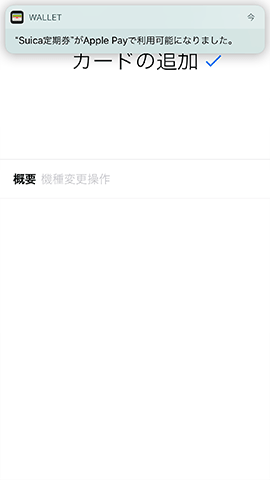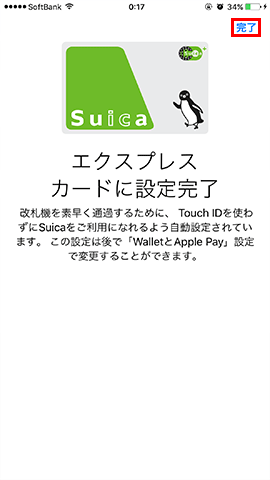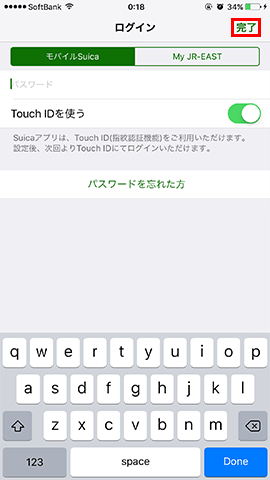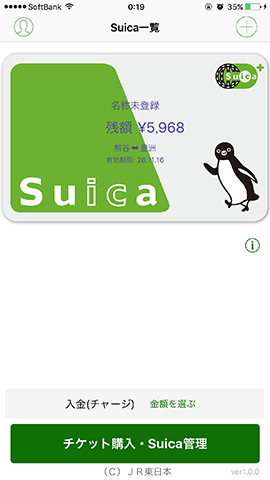モバイルSuicaをAndroid端末からiPhone(Apple Pay)に変更する方法(手順)
1年以上前の記事です。内容が古い可能性があります。
いよいよ、iPhoneでSuicaが使えるようになりました。
iPhoneの基本機能でもSuicaカードは簡単に読み込めるのですが、自分、モバイルSuicaを使っているものですから、ちょっと気になっていたのですが、
これもまた、非常に簡単に変更、移管手続ができました。
今回はその手順を紹介したいと思います。
まずは、今まで使っていたAndroid端末からモバイルSuicaの移転手続きをします。
ここ、ちょっと怖いのですがつまり、AndroidでモバイルSuicaの移転手続をした後にiPhone側でモバイルSuicaの追加手続をするまでは定期券が使えなくなってしまうということになります。
つまり、iPhone側での操作に失敗したら定期無しで通勤、通学しないといけなくなるわけでして、それはさすがに財政的にちょっと問題があるわけです。
だもんですから、慎重にならざるをえないのですがそうも言っておれず、タップ一つで今のAndroid端末からSuicaの機能はあっという間に消え去ります。
で、その方法です。
- まずは今まで使っていたAndroid端末のSuicaアプリを起動して会員メニューに行きます(途中、ログインを促されます)

- 「携帯情報端末の機種変更」をタップします。
(ここをタップしたらAndroid側ではSuicaが使えなくなります。まずは、記事を最後まで読んでいただいてから慎重にお願いします。)

- 「機種変更する」をタップします。
(ここをタップしたらAndroid側ではSuicaが使えなくなります。まずは、記事を最後まで読んでいただいてから慎重にお願いします。)

- しばし待ちます。

- さようなら。

以上。
なんですが、この時、確認のアラートも出なかったような気がしてならない。。
間違えて、「機種変更する」をタップしてしまったらそれだけでSuica使えなくなるので注意しましょう。
(記憶違いだったらすみません。)
さて、これで準備OK。
引き継ぎiPhone側の設定となります。
- Suicaがモバイルじゃなければ非常に簡単。
「設定」→「WalletとApple Pay」→(「カードを追加」初回なし)→「次へ」→「Suica」→カード番号下四桁を入力して「次へ」→「同意する」で、カードをiPhoneにかざせばOKのようですが、モバイルSuicaなのでそうは行きません。

- 設定途中でSuicaアプリをインストールするよう促されるのでSuicaアプリをインストールします。
(もちろん、普通にAppStoreでダウンロード、インストールしてもOK)

- アプリを起動したら「機種変更」をタップ。

- いくつか使えなくなる機能があるようです。
もし、使っている機能のある方はここで止めておくといいでしょう。
「次へ」→「同意する」をタップ。
 →
→ 
- 今まで使用していたモバイルSuicaのIDとパスワードを入力し、「完了」をタップ。

- 自分の場合、ログインIDが使えなくなったdocomoのメールアドレスになっているので「情報変更する」でログインIDを変えておきました。
変える必要のない人は「機種変更する」をタップ。
(情報変更は後からでも可能です)

- 「実行する」をタップし「次へ」。
 →
→ 
- いよいよ大詰めです。
ここは眺めているだけ、表示が「カードを追加中」から「カードの追加」に変わったら成功。
ちゃんと、WALLETアプリからも通知が届いていますね。
 →
→ 
- 通常は指紋認証をしてから使えるようになるのですが、モバイルSuicaは定期券なのでそうも行きません。
エクスプレスカードに設定というのは、指紋認証を通さなくても使えるカードに設定されたということです。
ここも、自動でやってくれちゃいます。
確認したら「完了」をタップ。

- 最後にSuicaアプリにログインするときに指紋認証を使う設定をして終了です。
Suicaアプリにログインするときに使うパスワードを入力して「完了」をタップ。

- こんな画面に切り替わったら成功です。
電子マネーの残金や定期券の行き先などに間違いはありませんか?

以上となります。
まだ、使いはじめて半日ですが今のところ全く問題ないですね。
ただ、INGRESSをやりながら通過しようとしたらちょっとタイムラグを感じました。
もっとも、今までAndroidを使っていたときも同じようなことしばしばありましたけどね。
INGRESSをやりながらの改札通過はやめましょう。
アドセンス広告メイン
関連記事
-

-
iPhoneにもソニータイマー!? ケーブルは気づいた時が交換時
1年以上前の記事です。内容が古い可能性があります。なんともタイミングの悪いことに …
-

-
ブラインドタッチを覚えるための10のポイント
1年以上前の記事です。内容が古い可能性があります。先日より、ブラインドタッチを覚 …
-

-
会いたくない人と一生会わずに済む? iPhoneアプリの「Cloak」で残念な人はますます残念に
1年以上前の記事です。内容が古い可能性があります。ついに、スマホを使ったソーシャ …
-

-
電車遅延で復旧予定時刻が出ている時は無料の新幹線振替輸送はしない
1年以上前の記事です。内容が古い可能性があります。自分の住んでいる街、熊谷市は新 …
-

-
WiMAX+iPhoneでFoursquareチェックイン時にエラーを起こすとFlicksquareの設定が壊れる
1年以上前の記事です。内容が古い可能性があります。かなり特殊な環境なので致し方な …
-

-
100円パソコン詐欺にあったら
1年以上前の記事です。内容が古い可能性があります。以前話題にしたイーモバイルがや …
-

-
Photoshopの描画モード「覆い焼きカラー」の使いどころ
1年以上前の記事です。内容が古い可能性があります。DTPツールのみならず、様々な …
-

-
Androidスマホで「・(中黒・中点)」を入力する方法
1年以上前の記事です。内容が古い可能性があります。「ダイ・ハード」や「プロット・ …
-

-
kwout対策されているサイトから画像を引用する方法
1年以上前の記事です。内容が古い可能性があります。自分はサイトから画像を引用する …
-

-
iPhone買ってまた新聞始めました
1年以上前の記事です。内容が古い可能性があります。iPhone(アイフォーン)を …


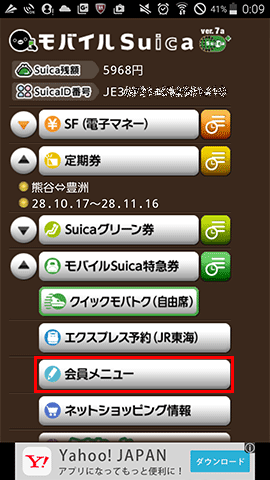
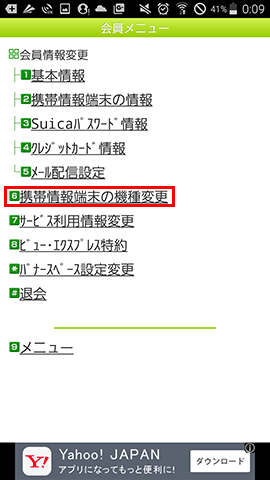
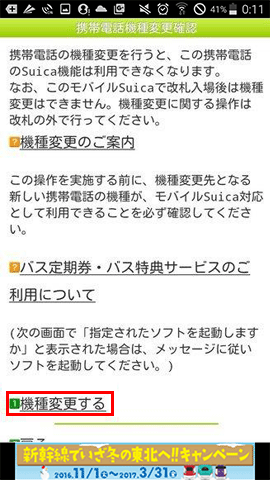
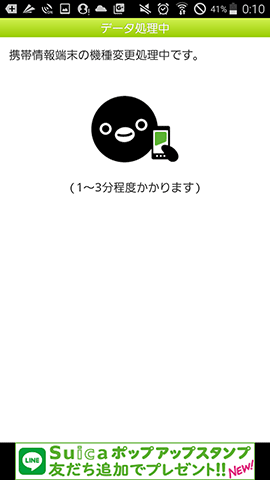

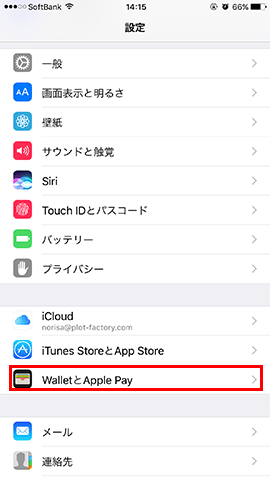
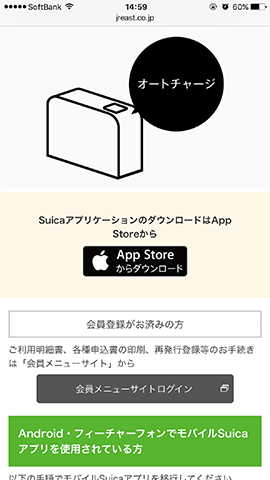

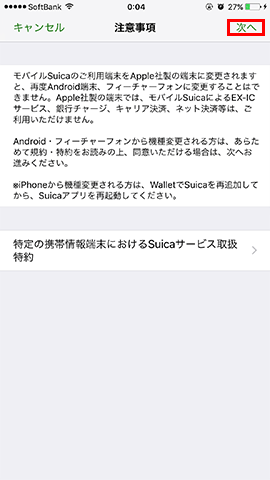 →
→ 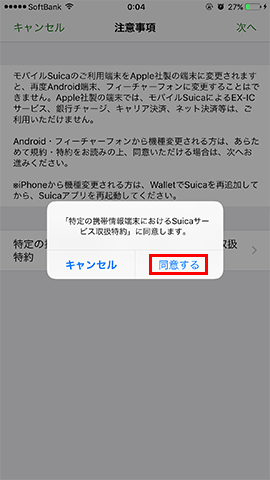
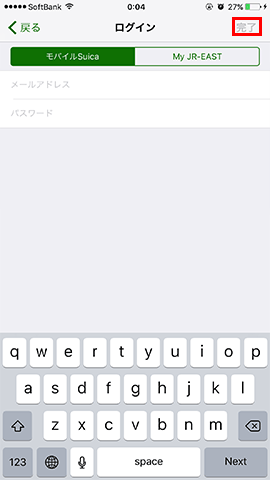
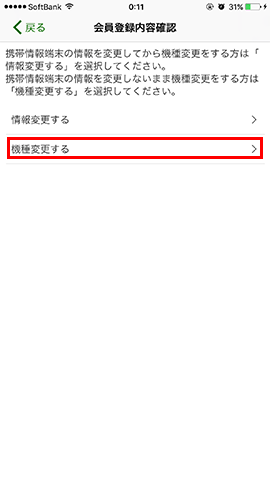
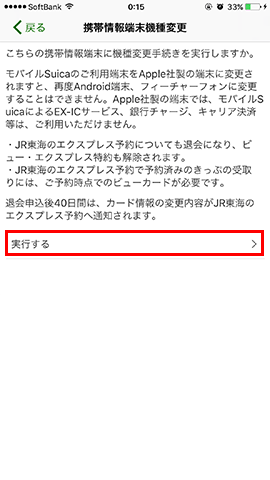 →
→ 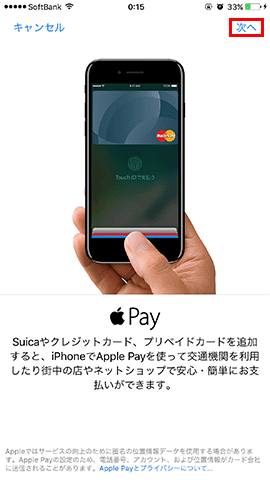
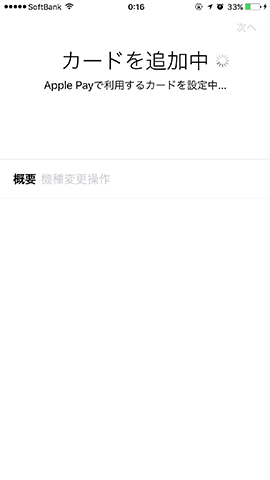 →
→